
今まで数々のテキストエディタを利用してきましたが、こんなテキストエディタは始めてです。
タイトルでお話しした通り、これは「木から枝葉が伸びるように、思考と文章が拡散しつづけるテキストエディタ」なのです。
その名も「
Tree - ツリー状に書く、マークダウンドキュメント。
ツリー状に書く、マークダウンドキュメント。
テキストエディタ「Tree」とは
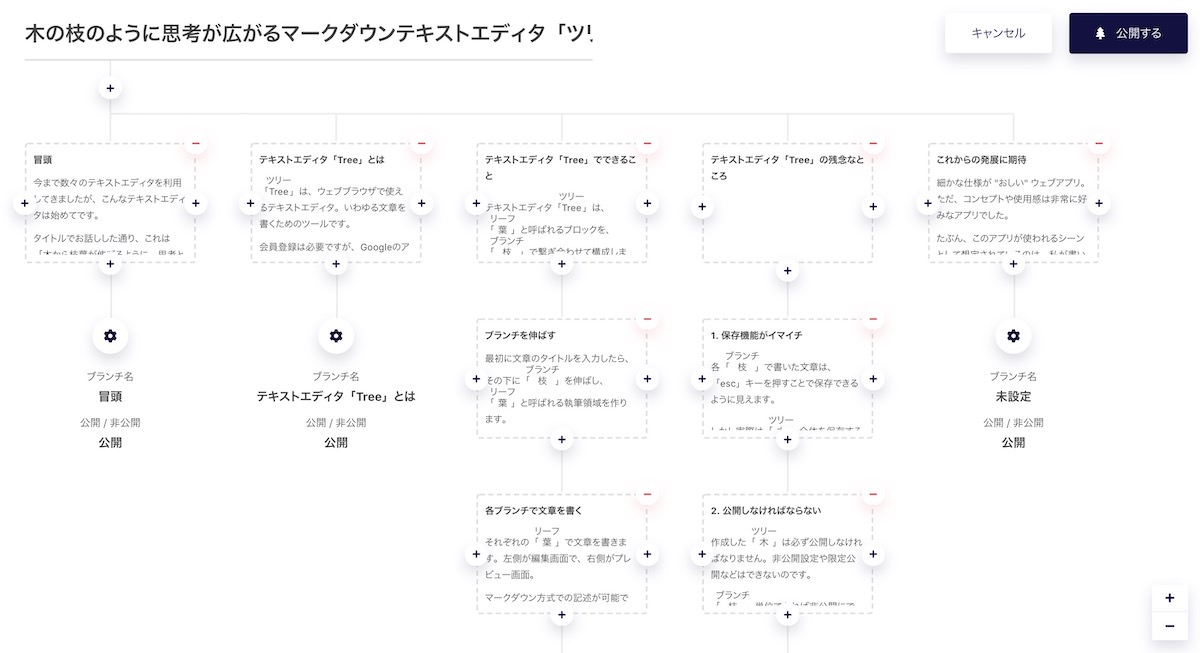
「
会員登録は必要ですが、Googleのアカウントで会員登録/ログインが可能。利用料は無料で、だれでも利用できます。
「
たとえば今読んでいただいているこの文章は、「
大見出しをひとつのとして作成し、それを「
それでは具体的に「
テキストエディタ「Tree」でできること
テキストエディタ「
ブランチを伸ばす
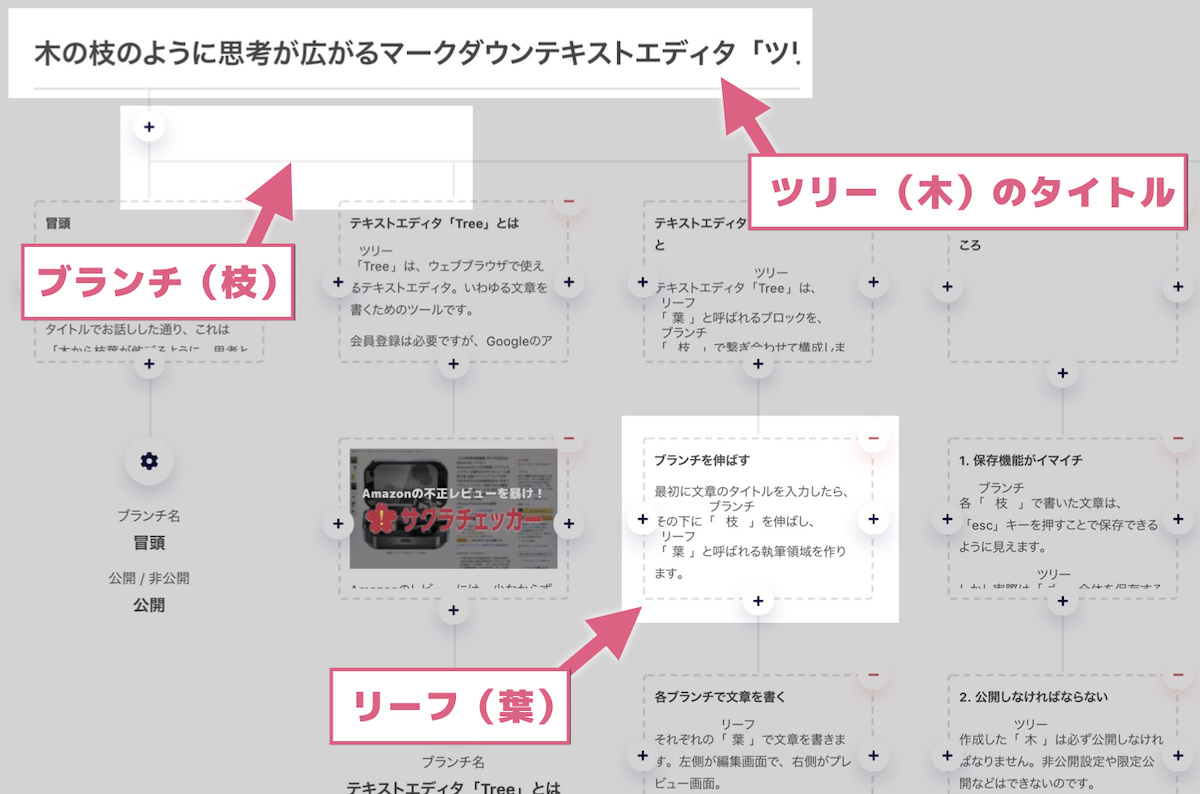
最初に文章のタイトルを入力したら、その下に「
伸ばした「
残念なのが、一度作った「
各ブランチで文章を書く
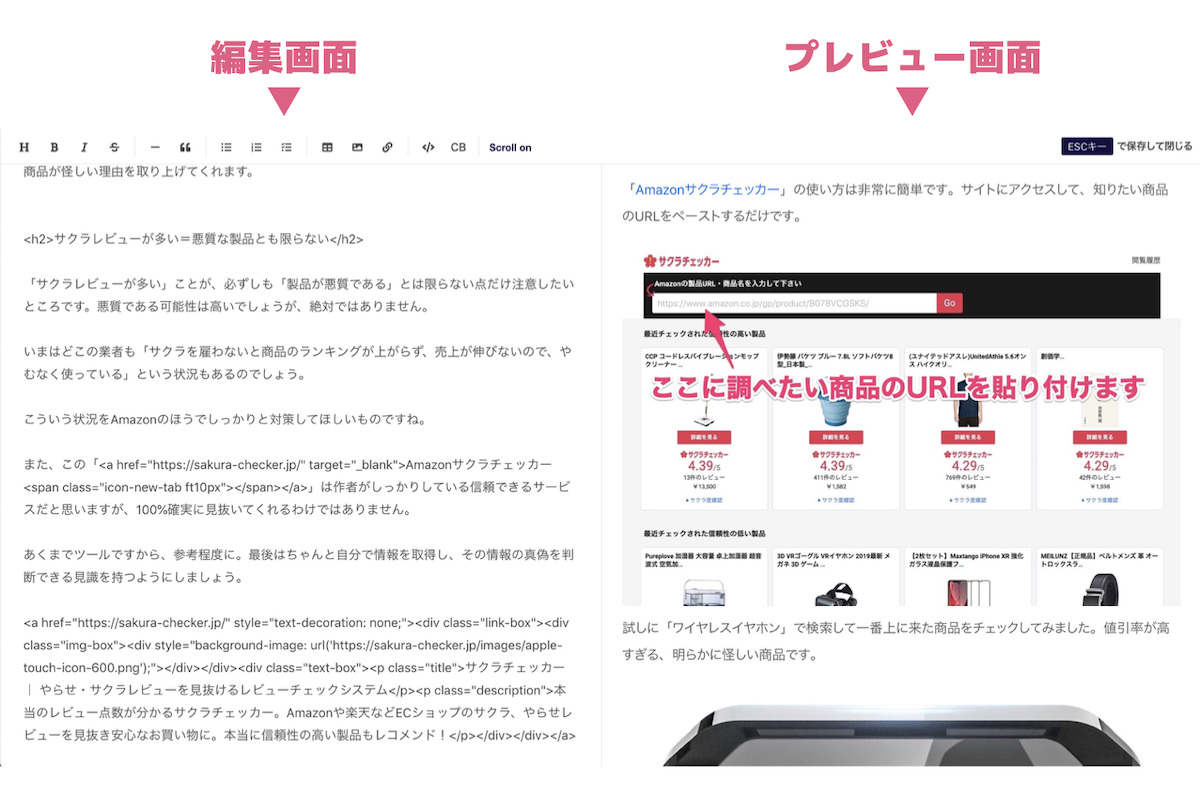
それぞれの「
マークダウン方式での記述が可能です。HTMLにも対応していますので、書いたコードをプレビューしながら書き進められるのはGood!
作成した「
「ツリー」全体を公開して保存
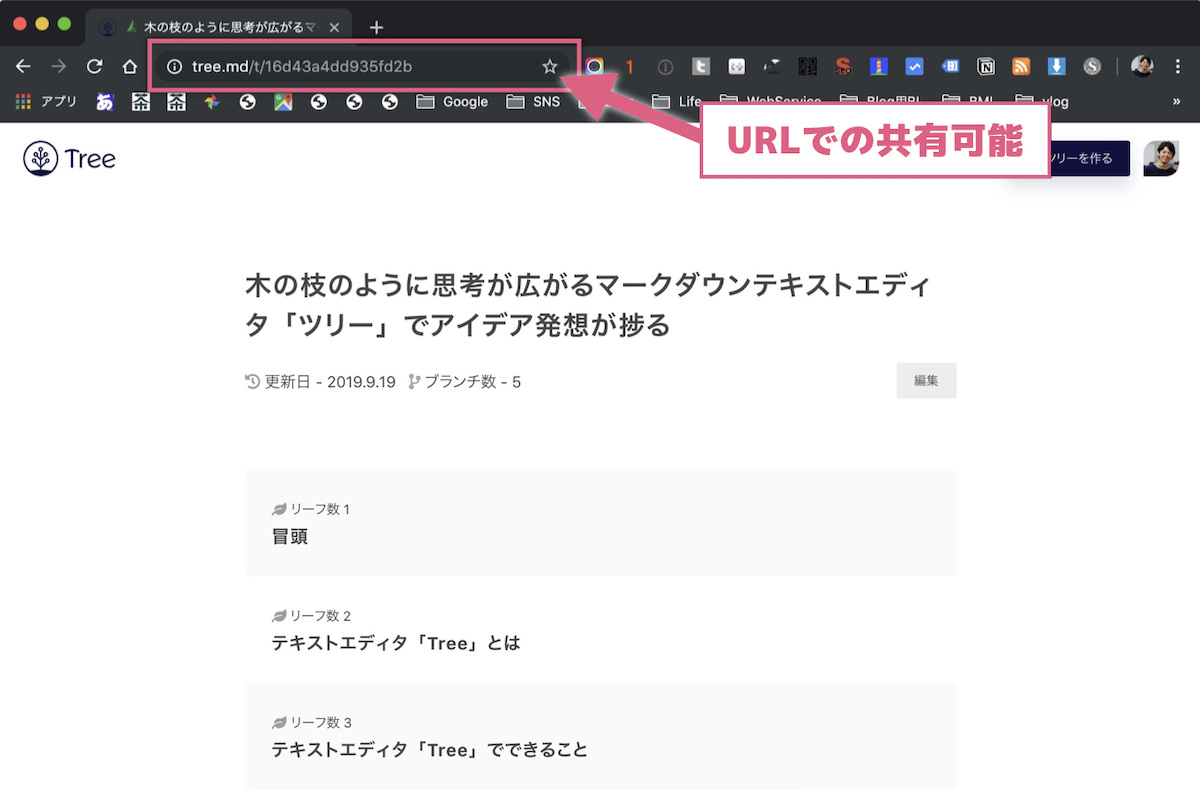
「
公開した「
閲覧するだけなら、会員登録もログインも不要。議事録などを作成し、それを他人に共有するのに役立ちそうです。
テキストエディタ「Tree」の残念なところ
1. 保存機能がイマイチ
各「
しかし実際は「
「書いてる途中でWi-Fiが切れた」「公開ボタンを押す前にブラウザを閉じてしまった」といった場合は、文章がすべて消えますので注意が必要です。
2. 公開しなければならない
作成した「
「
3. 「ブランチ」の移動ができない
「
ドラッグ&ドロップで整理整頓できればよかったのですが、現状では不可能。予め全体像を見極めながら「
4. エクスポートできない
「
複数の「
これからの発展に期待
Tree - ツリー状に書く、マークダウンドキュメント。
ツリー状に書く、マークダウンドキュメント。
細かな仕様が "おしい" ウェブアプリ。ただ、コンセプトや使用感は非常に好みなアプリでした。
たぶん、このアプリが使われるシーンとして想定されているのは、私が書いているブログ記事一本などの小さな粒ではなく、もっと大きな粒での話だと思います。
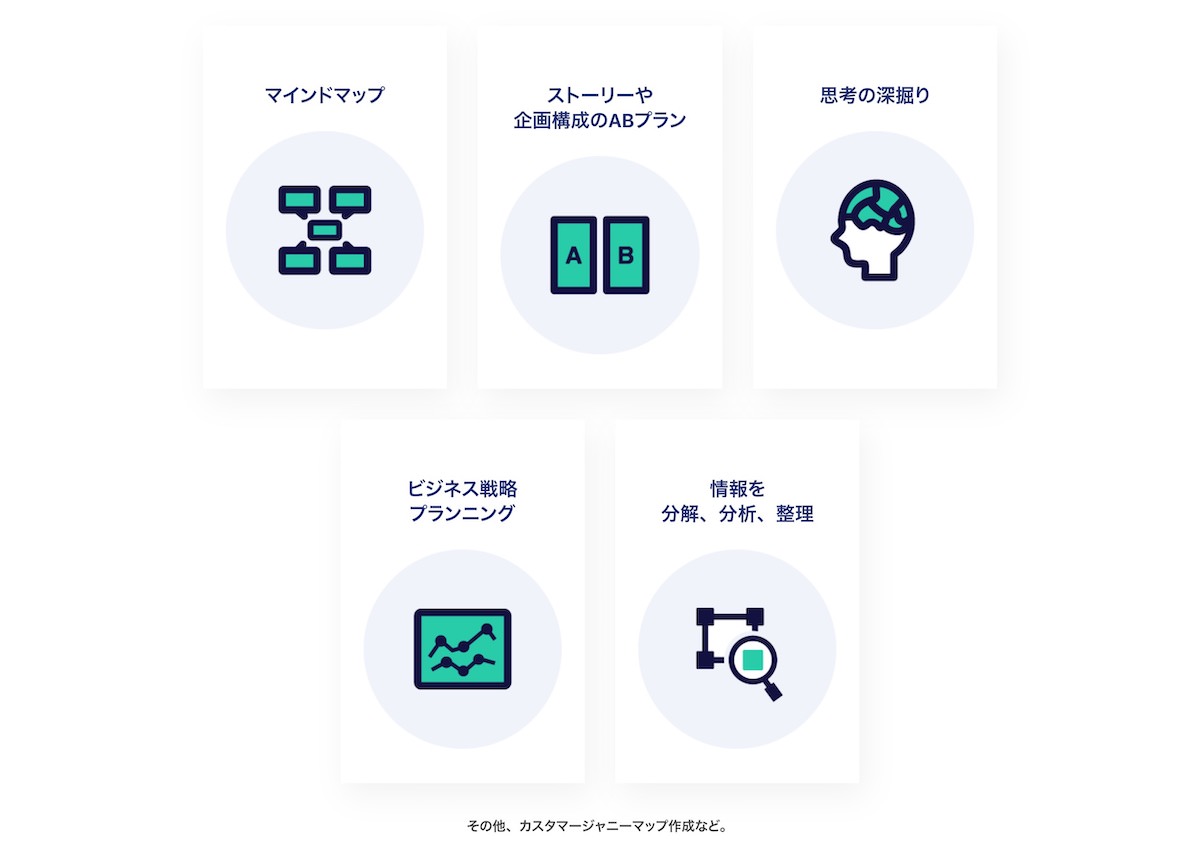
たとえば「あなたのスイッチを押すブログ」という「
「マークダウン記法ができる」「ユニークなURLで他人と共有できる」という点では、過去に紹介した「HackMD」にも似ていますね。テキストエディタ好きなら、こちらも一度お試しあれ!
ブラウザで使える最強テキストエディタ「HackMD」!マークダウン対応でリアルタイム共同編集も可能 | あなたのスイッチを押すブログ
こだわりはじめると、どこまでも追求したくなるテキストエディタの世界。 MacやiPhoneにインストールする、アプリタイプのテキストエディタも良いですが、最近ぼくが愛用しているのが、ブラウザ上で使えるテキストエディタです。

